Tren Tekno
Cara Merapikan Spasi yang Berantakan di Microsoft Word dengan Mudah Tanpa Aplikasi Tambahan
Cara merapikan spasi yang berantakan di Microsoft Word dengan mudah tanpa aplikasi tambahan.
Editor: Candra Isriadhi
- Setelah itu, pada tab "Style" di menu "Home" klik opsi "Clear Formatting".
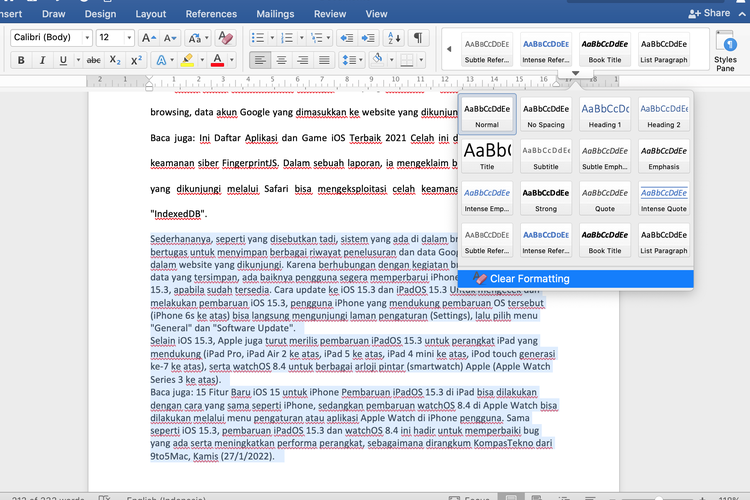
- Opsi ini bakal menghapus semua format yang telah diterapkan pada satu tulisan itu, termasuk jumlah spasi dan tab.
- Kemudian, buka opsi "Find and Replace" dengan menekan tombol "Ctrl+F"
- Selanjutnya, pada kolom "Find What" masukkan spasi dua kali dan pada kolom "Replace" masukkan spasi satu kali
- Untuk mengubah semua spasi yang berantakan, jangan lupa klik opsi "Replace All".
Selain cara merapikan spasi di Word seperti di atas, ada juga cara mengatur spasi yang berantakan di Microsoft Word dengan mengubah format ekstensi penyimpanan filenya.
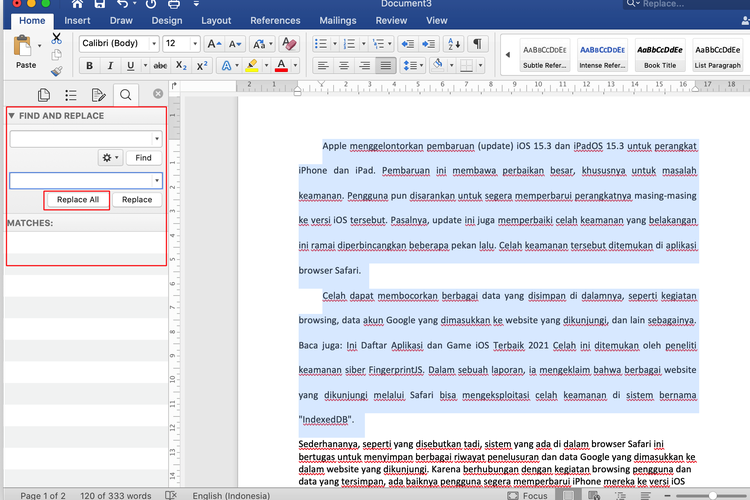
Sebagaimana yang telah disebut di atas, tulisan yang berasal dari beda versi Microsoft Word juga memungkinkan untuk terjadi masalah spasi berantakan.
Jadi, Anda bisa menyesuaikan format ekstensi penyimpanan file tulisan itu dengan klik opsi "Save as" lalu pilih formatnya yang sesuai dengan versi aplikasi Microsoft Word milik Anda.
Pada kesempatan kali ini, KompasTekno menjajal cara mengatus spasi yang berantakan di Microsoft Word versi 2019 pada perangkat MacOS.
Beda versi Microsoft Word dan sistem operasi, mungkin bakal beda juga letak opsinya.
Demikian cara merapikan spasi yang berantakan di Microsoft Word, selamat mencoba.
Cara merapikan tulisan berantakan di Microsoft Word berikut ini:
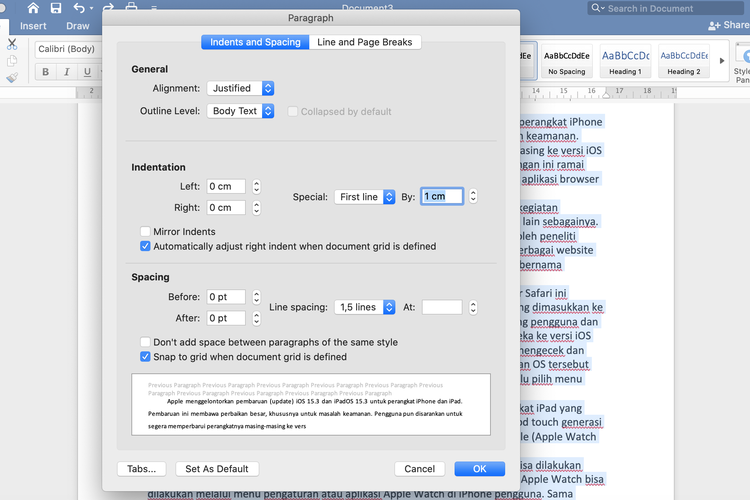
- Blok semua tulisan yang ingin Anda rapikan
- Klik kanan kemudian klik opsi "Paragraph"
- Atur format paragraf di submenu General pada opsi "Alignment" sesuai dengan yang diinginkan
:quality(30):format(webp):focal(0.5x0.5:0.5x0.5)/newsmaker/foto/bank/originals/ilustrasi-cara-memperbaiki-tulisan-di-microsoft-word.jpg)
:format(webp):focal(0.5x0.5:0.5x0.5)/newsmaker/foto/bank/originals/attapol2.jpg)
:format(webp):focal(0.5x0.5:0.5x0.5)/newsmaker/foto/bank/originals/star2.jpg)
:format(webp):focal(0.5x0.5:0.5x0.5)/newsmaker/foto/bank/originals/goldenq2.jpg)
:format(webp):focal(0.5x0.5:0.5x0.5)/newsmaker/foto/bank/originals/ppolix2.jpg)
:format(webp):focal(0.5x0.5:0.5x0.5)/newsmaker/foto/bank/originals/short1.jpg)